Trotz der heftigen Proteste innerhalb der Android-Community, die auf Datenschutzbedenken, Sicherheitsmängel und eingeschränkte Benutzerwahl hinwiesen, hat sich die Situation bezüglich Bloatware auf Android-Geräten nicht verbessert. Zwar wird MIUI mittlerweile mit weniger vorinstallierter Software ausgeliefert, doch betrachtet man den Gesamtmarkt, so finden sich insbesondere auf Einsteigergeräten weiterhin zahlreiche überflüssige Apps. Um Ihnen dabei zu helfen, diese Bloatware von Ihrem Android-Telefon zu entfernen und wertvolle Ressourcen freizugeben, haben wir diese umfassende Anleitung erstellt. Sie ermöglicht es Ihnen, unerwünschte Apps problemlos zu deinstallieren. Ob Sie ein Gerät von Xiaomi, Realme, Oppo oder einem anderen Hersteller verwenden, das Universal Android Debloater-Tool ermöglicht es Ihnen, diese unnötige Software sicher von Ihrem Smartphone zu entfernen. Lassen Sie uns nun gemeinsam erkunden, wie dieses Tool funktioniert.
Bloatware mit dem Universal Android Debloater (2022) vom Telefon entfernen
1. Laden Sie zunächst den Universal Android Debloater (UAD) hier herunter. Klicken Sie auf „Assets“ und wählen Sie die EXE-Datei für Windows. Wenn Sie macOS nutzen, laden Sie die .tar.gz-Datei herunter.
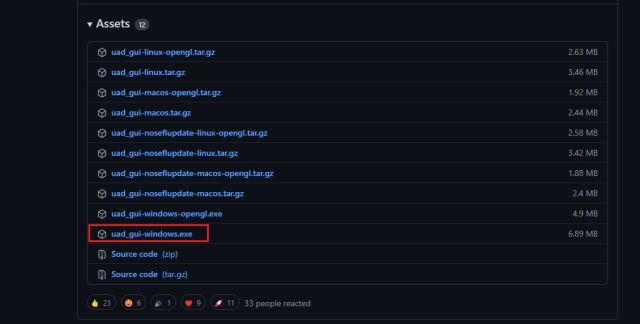
2. Im nächsten Schritt müssen Sie ADB auf Ihrem Computer einrichten. Folgen Sie unserer Anleitung, um ADB zügig zu installieren.
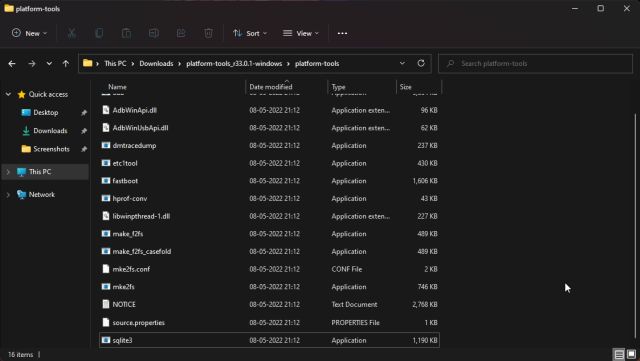
3. Öffnen Sie nun ein Terminalfenster (CMD unter Windows, Terminal unter macOS). Geben Sie dort den Befehl „adb devices“ ein und bestätigen Sie mit der Eingabetaste. Erscheint eine Seriennummer, können Sie fortfahren.
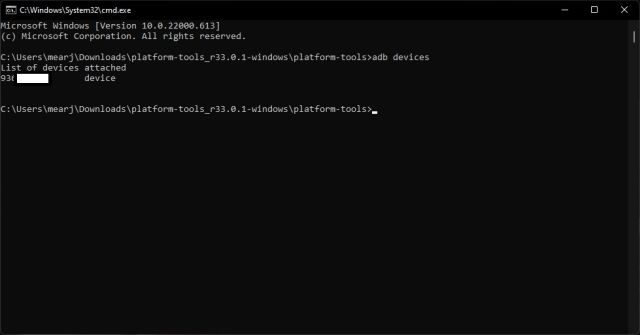
4. Verschieben Sie nun die heruntergeladene UAD-Datei in den Ordner „platform-tools“.
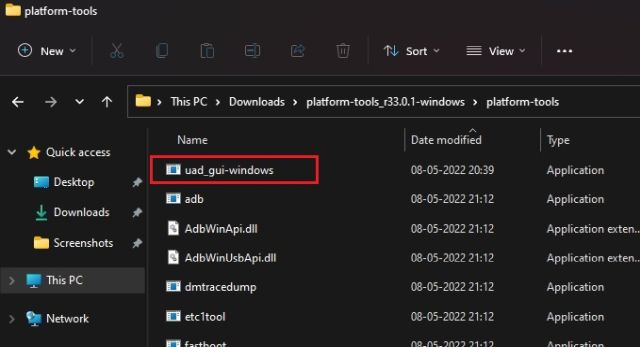
5. Öffnen Sie anschließend den Universal Android Debloater. Er sollte Ihr Android-Smartphone automatisch erkennen.
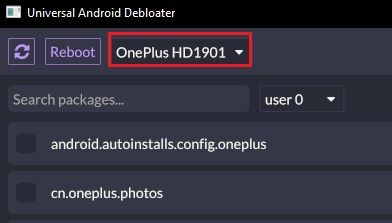
6. Sobald Ihr Gerät erkannt wurde, vergewissern Sie sich, dass im oberen Dropdown-Menü „Empfohlen“ ausgewählt ist. Basierend auf der ROM-Version Ihres Gerätes, ermittelt der Universal Android Debloater eine Liste von Bloatware, die gefahrlos entfernt werden kann. UAD hat die Liste entfernbarer Bloatware für alle großen Smartphone-Hersteller detailliert dokumentiert. Für den normalen Nutzer empfiehlt es sich, sich an die „Empfohlene“ Liste zu halten.
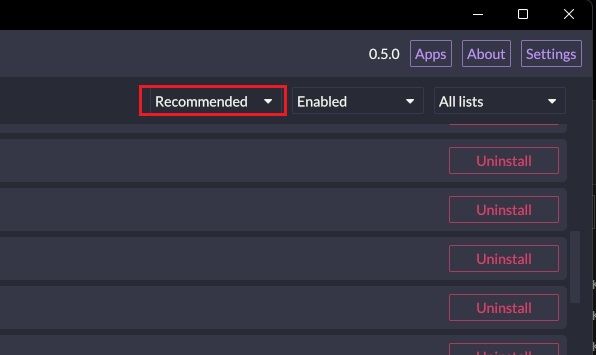
7. Wählen Sie nun die Pakete aus, die Sie entfernen möchten, und klicken Sie unten rechts auf „Auswahl deinstallieren“. Dennoch ist es ratsam, die Paketnamen sorgfältig zu prüfen und selbst zu entscheiden, bevor Sie ein Paket entfernen.
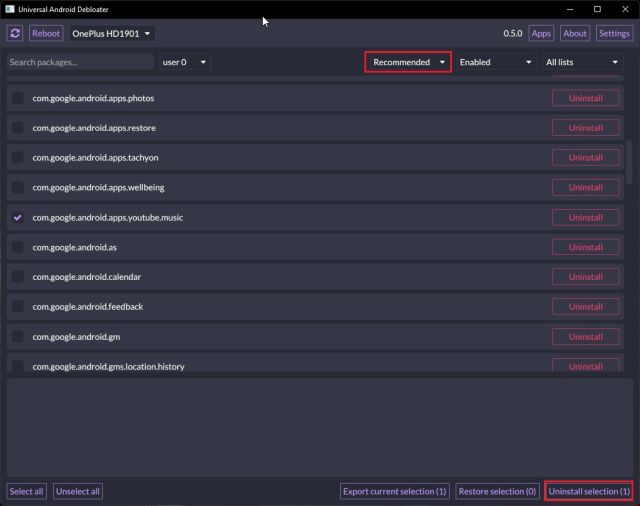
8. Auf diese Weise können Sie Bloatware mit dem Universal Android Debloater sicher von Ihrem Android-Telefon entfernen. Sollten Sie ein bestimmtes Paket wiederherstellen möchten, können Sie aus dem Dropdown-Menü „Deinstalliert“ oder „Deaktiviert“ wählen und das entsprechende Paket auswählen. Klicken Sie anschließend auf „Auswahl wiederherstellen“.
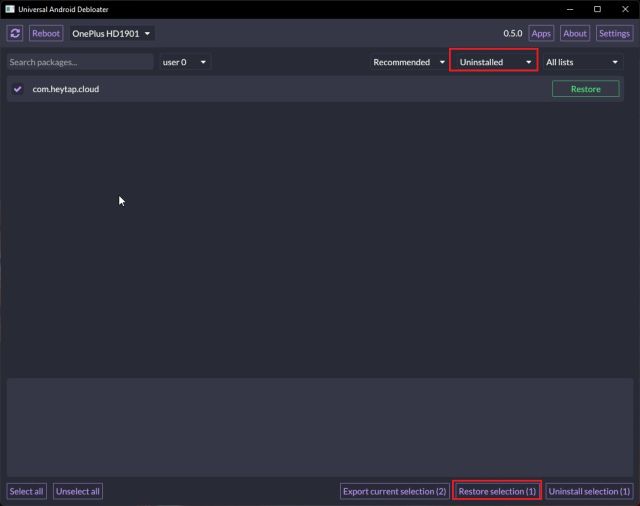
9. Sie können auch über die Suchleiste nach bestimmten Apps suchen. Falls die App nicht im Debloater angezeigt wird, installieren Sie Package Name Viewer 2.0 (kostenlos, In-App-Käufe möglich) aus dem Play Store auf Ihrem Android-Telefon, und suchen Sie nach dem Paketnamen der App. Suchen Sie nun nach dem Paketnamen und deinstallieren Sie die Bloatware.
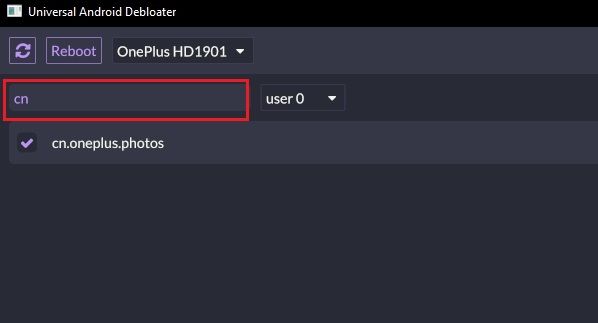
10. Um schließlich spezifische Bloatware von Mobilfunkanbietern auf Android zu entfernen, wählen Sie im dritten Dropdown-Menü „Carrier“ und entfernen Sie die unerwünschten Apps. Sie können den gleichen Vorgang wiederholen, um Google-Bloatware, OEM-Bloatware, AOSP-Apps usw. zu entfernen.
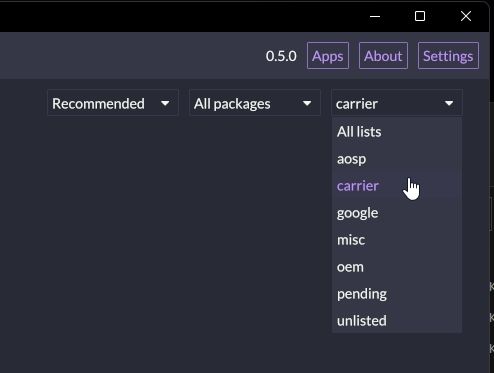
Bloatware von Ihrem Android-Smartphone ohne Root entfernen
So können Sie Bloatware vollständig von Ihrem Android-Gerät entfernen, ohne es zu rooten. Obwohl es eine Vielzahl von Debloater-Apps gibt, empfehlen wir den Universal Android Debloater, da er gut dokumentiert ist und die entfernbaren Apps für die meisten Geräte untersucht hat. Das war es von unserer Seite. Falls Fastboot Ihr Android-Gerät unter Windows 10/11 nicht erkennt, haben wir eine hilfreiche Anleitung für Sie. Und um die besten Custom ROMs für Android zu finden, werfen Sie einen Blick auf unsere zusammengestellte Liste. Sollten Sie Fragen haben, können Sie diese gerne im Kommentarbereich stellen.